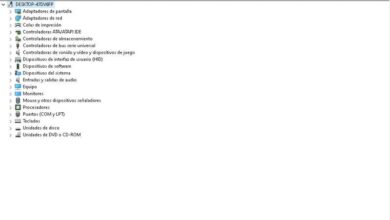Comment ajouter des effets 3D à des photos dans Windows 10 de manière simple

À chaque mise à jour d’un système d’exploitation, de plus en plus d’outils et de fonctions sont mis en œuvre pour améliorer les performances des utilisateurs dans presque tous les domaines: éducation, travail, technologie.
Parmi ces domaines, bien sûr, l’aspect créatif ne pouvait pas manquer. L’édition d’image a acquis une grande importance grâce aux téléphones mobiles, mais Windows ne pouvait pas se limiter à ces appareils.
Que puis-je faire dans Windows 10?
Capturer la créativité dans les images n’est plus synonyme de téléchargement de programmes lourds pour utiliser les outils qu’ils proposent. L’un des effets 3D les plus utilisés ces derniers temps.

En ce sens, Windows a fait de grands progrès notamment avec des fonctions pour créer des objets et appliquer des effets 3D à vos photos à travers les principales applications du système: Paint 3D et Photos, ainsi que d’autres outils que vous trouverez dans la boutique d’ applications de ce fonctionnement système.
Utilisation de l’application Photos
Lors de la visualisation d’une image de votre galerie via cette application, vous aurez une série d’options disponibles, dans lesquelles vous trouverez l’option «Modifier et créer» , qui, lorsque vous cliquez, un menu s’affiche dans lequel vous pouvez sélectionner l’outil d’ajout d’effets 3D.
- Les effets disponibles apparaîtront à droite de votre écran. Vous pourrez sélectionner et prévisualiser le résultat de l’effet sur l’image.
- Dans certains cas, vous pourrez modifier la taille et l’orientation de l’objet 3D que vous souhaitez appliquer à votre image.
- Les effets que vous trouverez dans cette section sont basiques. Cependant, vous pourrez accéder à la bibliothèque 3D et en télécharger bien d’autres.
- Une fois que vous avez choisi l’effet que vous souhaitez appliquer à la photo, il est temps de l’enregistrer.
- Il est important de noter que ces images seront enregistrées au format MP4 , certaines peuvent inclure des effets sonores.
Effets 3D via Paint
Depuis l’application photos, lorsque vous cliquez sur l’option modifier et créer, vous pouvez également sélectionner l’option «Modifier avec Paint 3D» , un autre des outils de base extraordinaires que Windows 10 met à votre disposition pour effectuer ce type d’actions.
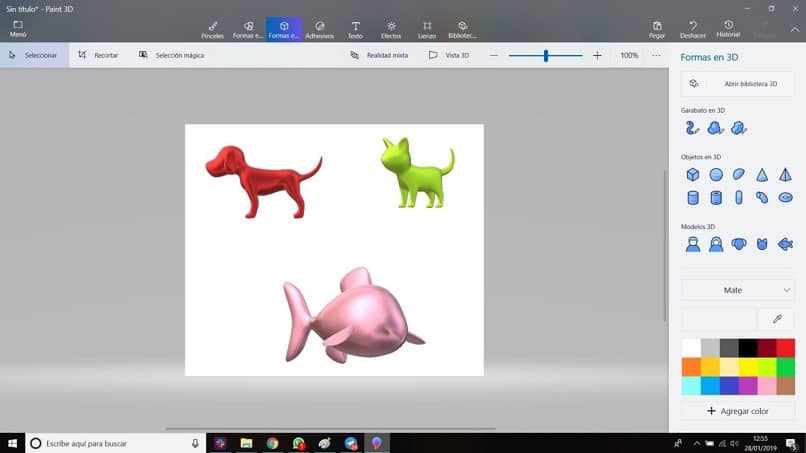
- Dans le menu supérieur de Paint 3D, vous trouverez l’option des formes 3D.
- En cliquant sur cette option, une série d’objets s’affichera à droite de votre écran que vous pourrez implémenter dans votre photographie pour lui donner cette touche de créativité qui vous caractérise.
- Dessinez la forme, l’objet ou le modèle de votre choix pour votre image.
- Explorez les différents outils que Paint 3D met à votre disposition pour la présentation et la rotation de l’objet, ainsi que la couleur et la position de l’axe.
- Vous pouvez également dessiner des objets 2D et les convertir ultérieurement en 3D . La même procédure est possible avec des autocollants ou une saisie de texte. Il vous suffit d’insérer l’un de ces éléments et, après cela, l’option de conversion en 3D apparaîtra.
Créez des images avec Paint 3D
Lorsque vous essayez les différentes options de Paint 3D, l’option de réalité mixte sera sûrement frappante . Si votre ordinateur est équipé d’une caméra, l’outil vous demandera la permission d’y accéder, afin que vous puissiez capturer des images avec l’application d’objets 3D.
Explorer l’App Store
N’hésitez pas à utiliser la boutique d’applications Windows 10 pour trouver d’autres outils beaucoup plus complets qui vous permettront de faire passer votre créativité à un autre niveau et de faire de la magie avec vos images.
Qu’attendez-vous pour créer?
Créer des objets et appliquer des effets 3D à vos photos n’a jamais été aussi simple grâce aux outils extraordinaires fournis par Windows 10. Le degré de difficulté de gestion de ces options est vraiment faible, vous pouvez donc le mettre en pratique maintenant, non! essayez-les et donnez à vos photos des effets incroyables !